Все способы:
KMPlayer является одним из самых популярных видеопроигрывателей, который имеет в своем ассортименте невероятно много функций, полезных для самых разных пользователей. Однако выйти на первое место среди аналогичных решений у некоторой аудитории ему мешает реклама, которая порой очень надоедает. В этой статье мы разберемся, как избавиться от нее.
Реклама является двигателем торговли, но далеко не всем она нравится, особенно, когда мешает спокойно отдохнуть. С помощью простых манипуляций с проигрывателем и его настройками ее можно отключить раз и навсегда.
Как отключить рекламу в КМП плеере
Методы избавления от рекламных блоков зависят от версии программы — до 3.8 или же более новой.
Отключаем рекламу в KMPlayer 3.8 и новее
Для удаления рекламы в новой версии нам понадобится внести сайт проигрывателя в список «Опасных сайтов». Сделать это можно в панели управления.
- Чтобы попасть в «Панель управления» необходимо напечатать в поиске снизу название оснастки.
В Виндовс 7 и предшествующих ей версиях достаточно открыть «Пуск» и воспользоваться соответствующим пунктом.
- Далее установите режим «Крупные значки» и выберите пункт «Свойства браузера».
- Перейдите во вкладку «Безопасность», найдите там «Опасные сайты» в зонах для настройки. После клика по этой опции станет активной кнопка «Сайты», которой и нужно воспользоваться.
- В поле ввода пропишите адрес player.kmpmedia.net и нажмите «Добавить».
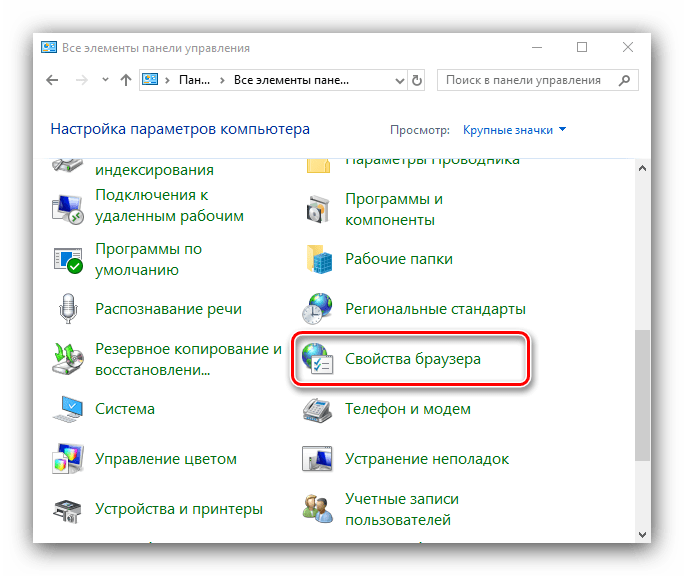
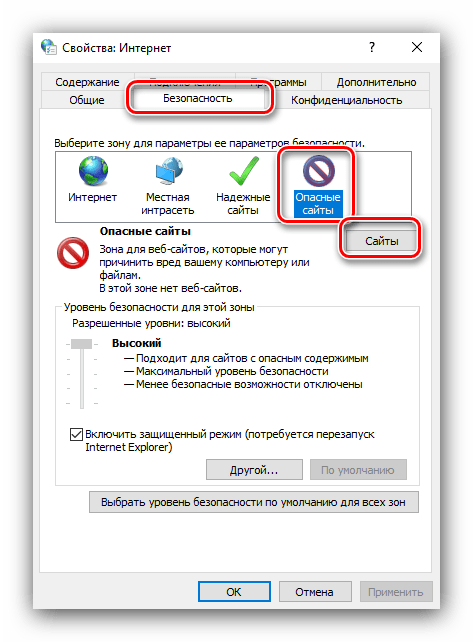
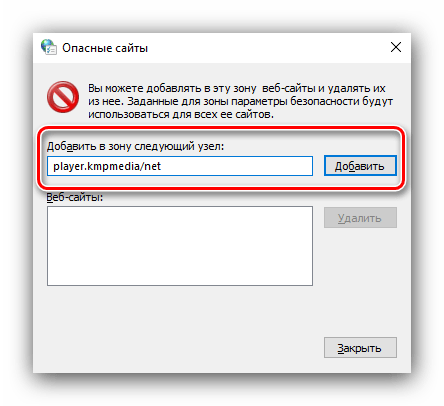
Закрывайте все окна и перезагрузите компьютер для применения изменений.
Отключение рекламы в KMPlayer 3.7 и ниже
В старых версиях рассматриваемого проигрывателя удалять рекламу необходимо с помощью изменения файла hosts. Обратите внимание, что для доступа к нему понадобится аккаунт с полномочиями администратора.
Подробнее: Как получить права администратора в Windows 7 и Windows 10
- Откройте «Пуск» и перейдите к папке «Служебные — Windows». Откройте её, найдите «Блокнот», кликните правой кнопкой мыши и выберите пункт «Запуск от имени администратора».
- В окне «Блокнота» воспользуйтесь пунктами «Файл» — «Открыть».
Далее перейдите по пути
C:\Windows\System32\drivers\etc, переключите отображение на «Все файлы» и откройте документ с именем hosts. - Прокрутите файл вниз и добавьте в его конец строку:
127.0.0.1 player.kmpmedia.netЗатем снова используйте пункт «Файл», но на этот раз используйте опцию «Сохранить».
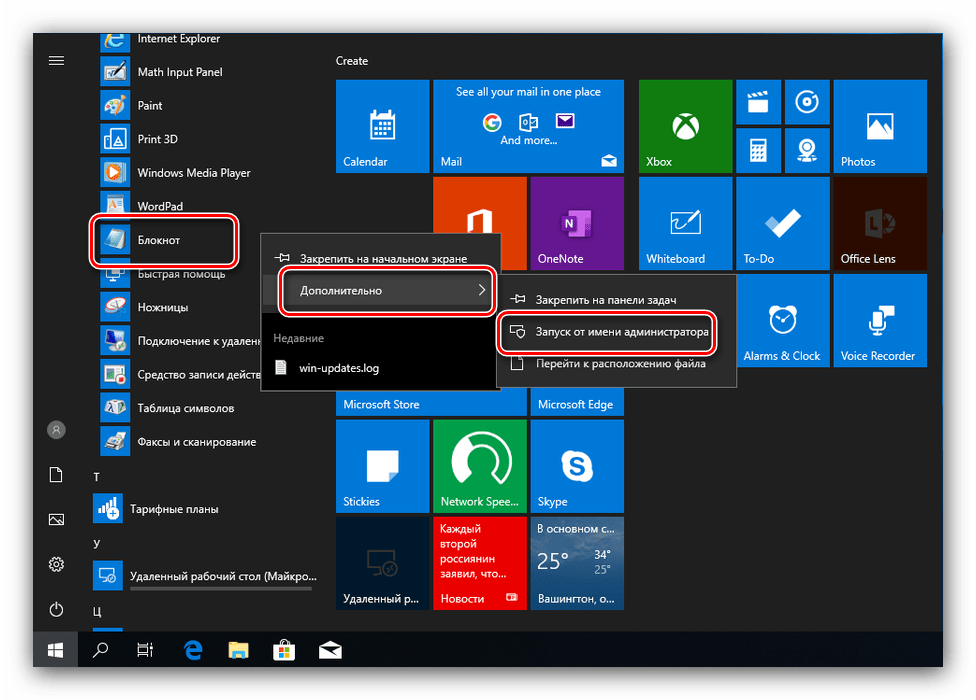
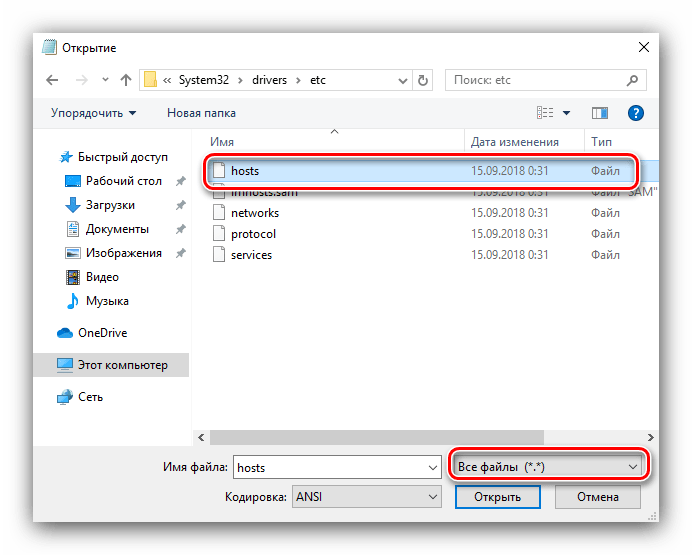
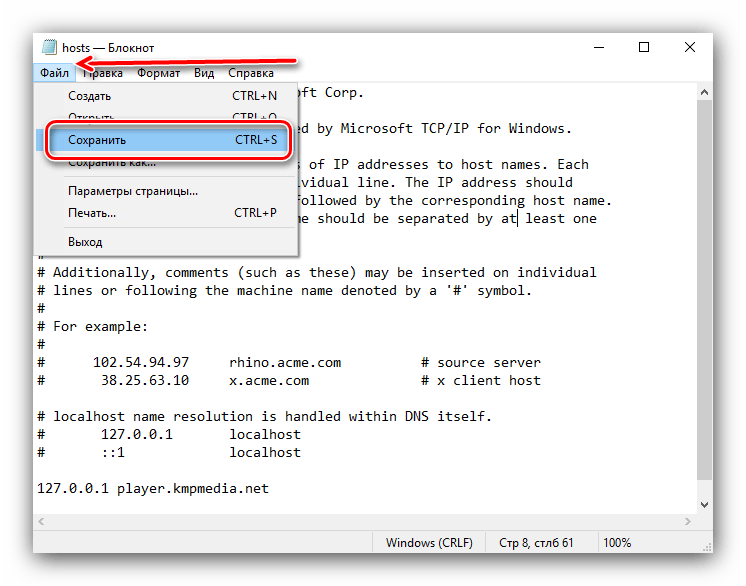
Мы рассмотрели два наиболее эффективных способа отключения рекламы в одной из самых популярных плееров. Теперь вы можете наслаждаться просмотром фильмов без навязчивых объявлений и прочего нежелательного контента.
 Наша группа в TelegramПолезные советы и помощь
Наша группа в TelegramПолезные советы и помощь
 lumpics.ru
lumpics.ru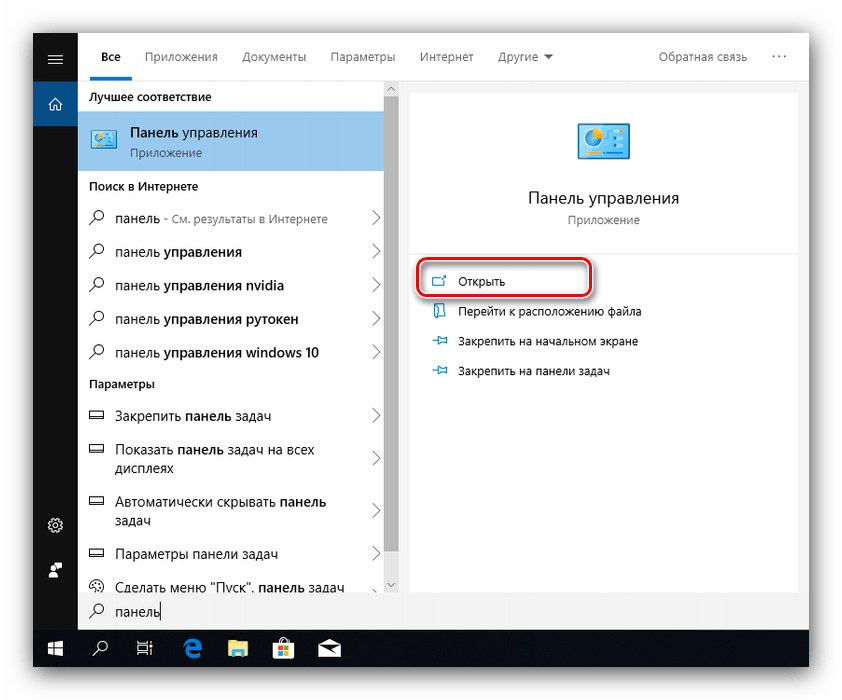
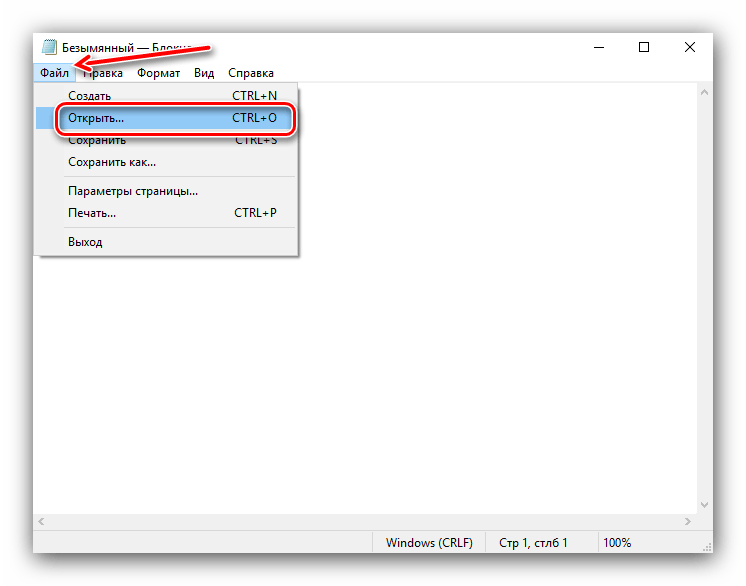


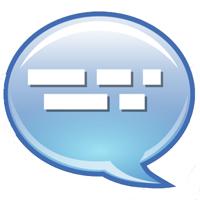
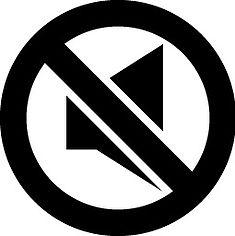
Задайте вопрос или оставьте свое мнение